win10的自动更新非常的烦人,有时候有事出去关闭电脑,系统一直在更新的蓝屏状态,经常要5-10多分钟的更新时间,那么如何给windows 10关闭自动更新呢?下面让小编教你解决win10自动更新的方法吧。
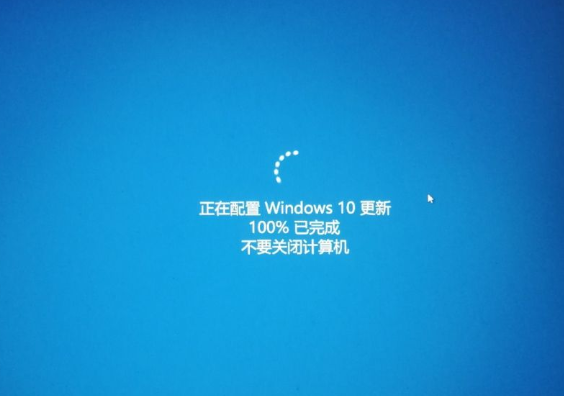
下面是windows 10关闭自动更新的步骤:
1、进入win10系统桌面,鼠标右击右下角的时间,选择【调整日期和时间】,如下图所示:
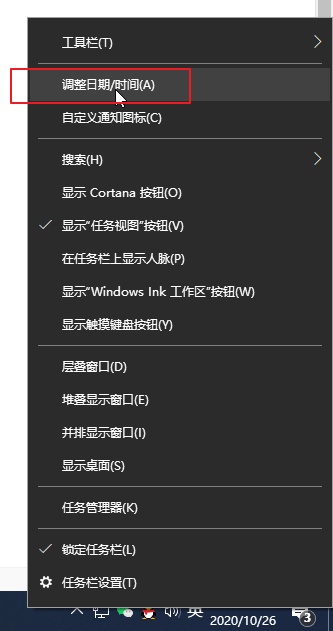
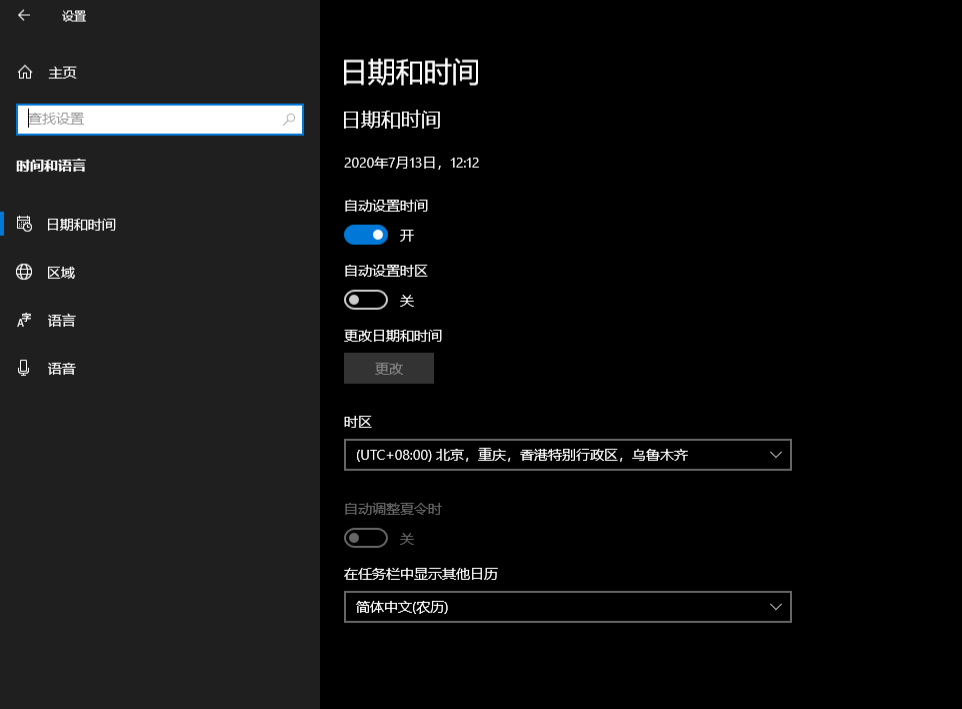
2、接着关闭【自动设置时间】按钮,进入到更改日期和时间的界面,更改为10年或者30年以后,确认【更改】即可。
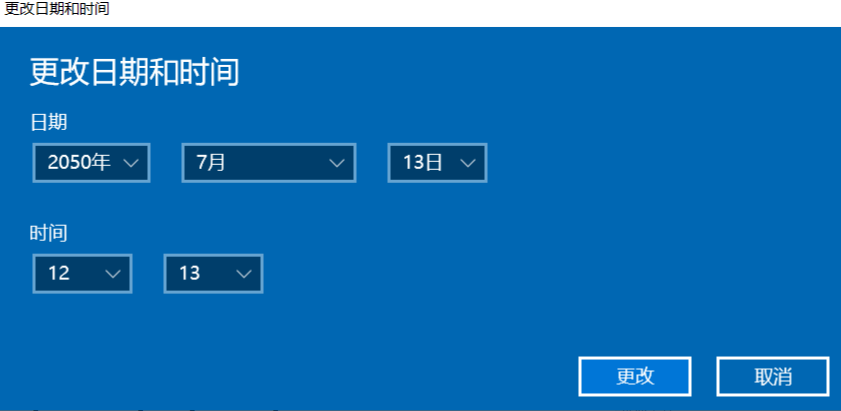
3、接着同时按下快捷键Win+i打开设置界面,选择【更新和安全】。
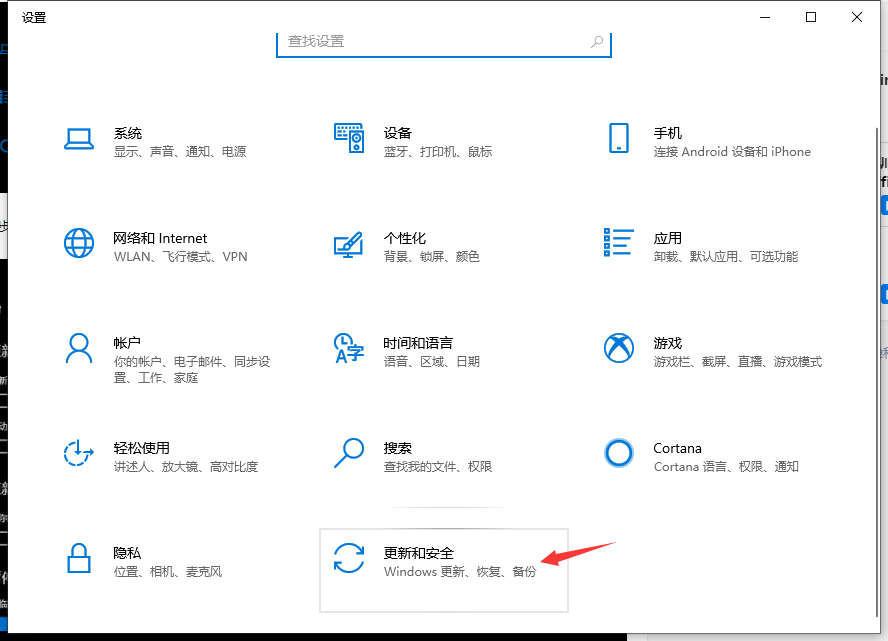
4、然后再【高级选项】中开启暂停更新。

5、接着就可以看到windows更新被暂定,将在10年后继续更新哈,这样相当于永久停止更新了,学会了吗?
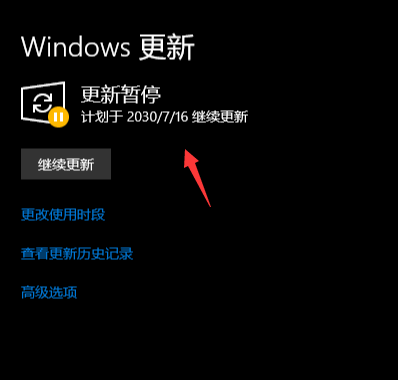
以上就是关于windows 10家庭版彻底关闭更新的方法。
Copyright ©2018-2023 www.958358.com 粤ICP备19111771号-7 增值电信业务经营许可证 粤B2-20231006